Obsah
Nejnovější verze " Policie / Ministerstvo spravedlnosti ransomware" virus, zjištěný v našich počítačových laboratořích 20. 6. 2013. Stejně jako předchozí verze virus zamyká infikovaný počítač a straší uživatele počítače, že jejich počítač je zablokován, protože porušují "Autorské právo a související zákony" nebo protože "Šíří zakázaný nebo pornografický obsah" a žádá je, aby zaplatili poplatek 200 dolarů (nebo více) dolarů nebo eur za odblokování počítače, jinak je justice nebo policieoddělení proti nim přichází.
Stejně jako u předchozích verzí viru ransomware se falešná varovná zpráva zdá být skutečná, protože zobrazuje vaši polohu, vaši IP adresu a vaši vlastní fotografii (nebo video) zachycenou webovou kamerou.
K infekci dochází při prohlížení infikovaných internetových stránek, otevírání škodlivých odkazů nebo e-mailů nebo při stahování a instalaci škodlivého softwaru do počítače.
Nejnovější verze ransomwarového viru nelze odstranit pomocí " Nouzový režim s příkazovým řádkem " nebo spuštěním systému Windows v režimu " Nouzový režim s příkazovým řádkem a obnovení systému ", jak je popsáno v následujících starších článcích: (zejména v počítačích s operačním systémem Windows XP).
Předchozí metody pro "Police Virus (Your PC is blocked) removal:
Odstranění viru FBI Metoda 1: Nouzový režim s příkazovým řádkem.
Odstranění viru FBI Metoda 2: Nouzový režim s příkazovým řádkem a obnovení systému
Pokud chcete odstranit jakoukoli verzi "Policie nebo ministerstvo spravedlnosti Ransomware virus ", postupujte podle následujících pokynů:
Jak dezinfikovat a odblokovat počítač od jakékoli verze: "Police or Justice Department Ransomware virus":
Krok 1. Stáhněte a vypalte "Hiren's BootCD" na optický disk.
1. Z jiného počítače ke stažení " Hiren's BootCD " .
( Hiren's BootCD Download page: http://www.hirensbootcd.org/download/
Posuňte stránku dolů a klikněte na " Hirens.BootCD.15.2.zip " )

2. Klikněte pravým tlačítkem myši na " Hirens.BootCD.15.2.zip " a rozbalte jej.
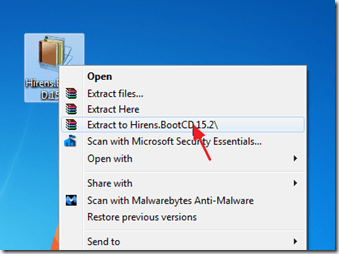
3. Zevnitř “ Hirens.BootCD.15.2 ", najděte složku " Hiren's.BootCD.15.2.ISO " disk Soubor obrazu a vypálit na CD.

Krok 2. Stáhněte si program RogueKiller.
1. Ze stejného (čistého) počítače ke stažení a uložit Nástroj "RogueKiller" do jednotky USB flash .
Upozornění*: Stáhnout verze x86 nebo X64 podle verze infikovaného operačního systému, pokud si ji pamatujete, jinak stáhněte obě verze na USB flash disk.
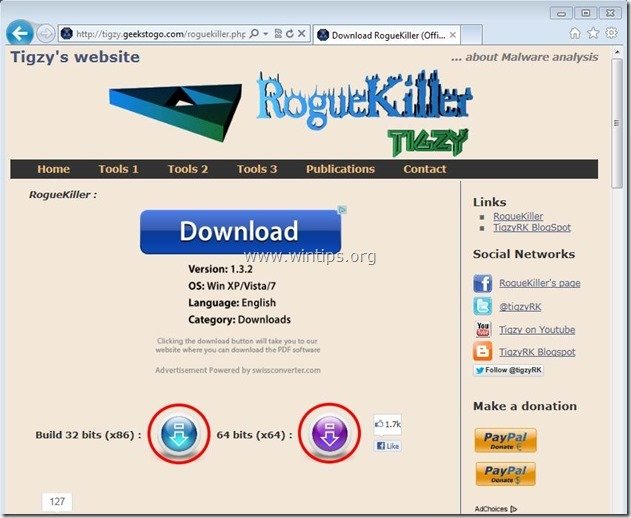
Krok 3: Spusťte infikovaný počítač pomocí Hirens.BootCD.
1. Vyjměte CD z čistého počítače a vložte jej do jednotky CDROM infikovaného počítače.
2. Restartujte (resetujte) infikovaný počítač a nabootujte z jednotky CD/DVD (Hirenovo CD).*
Upozornění*: Nejprve se ujistěte, že je jednotka CD/DVD vybrána jako první spouštěcí zařízení v systému BIOS.
3. Když se " Hiren's BootCD " se na obrazovce zobrazí nabídka, pomocí kláves se šipkami přejděte do nabídky " Mini Windows Xp" a poté stiskněte tlačítko " ENTER "
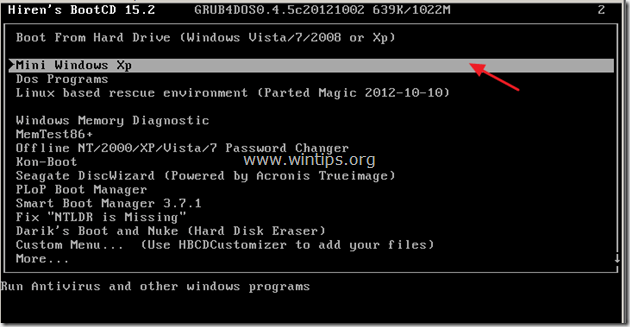
Krok 4. Vyčistěte škodlivé položky z počítače pomocí programu RogueKiller.
1. Připojte jednotku USB k postiženému počítači.
2. Z prostředí "Mini Windows XP", otevřete Průzkumníka Windows a z jednotky USB, najít a dvakrát kliknout spustit RogueKiller.
3. Nechte předskenování dokončit a poté stiskněte tlačítko " Skenování " provedete úplnou kontrolu.
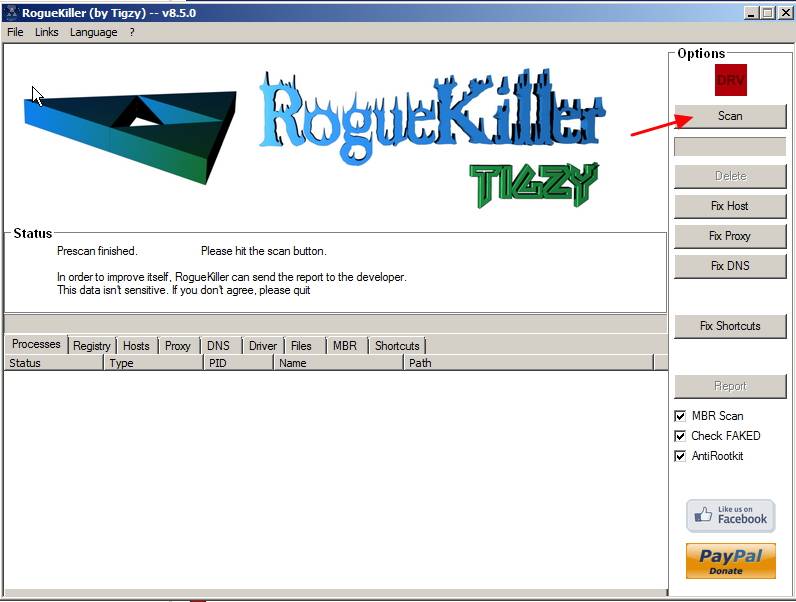
4. Po dokončení úplného skenování stiskněte tlačítko "Smazat" odstranit všechny škodlivé položky nalezené na disku C:\..
5. Zavřít “ Rogue Killer " a odebrat Hirenovo zaváděcí CD z jednotky CD/DVD.
6. Restartujte infikovaný počítač (normálně byste se měli do systému Windows přihlásit bez problémů se zamykáním).
7. Z vnitřku systému Windows běh "Rogue Killer" znovu zopakovat postup skenování/čištění a zkontrolujte, zda jsou všechny škodlivé položky odstraněny. Pokud jsou nalezeny škodlivé položky, okamžitě je odstraňte. .
8. Restartujte počítač a pokračujte na další krok.
Krok 5. Vyčistěte počítač od zbývajících škodlivých hrozeb.
Stáhnout a nainstalovat jeden z nejspolehlivějších BEZPLATNÝCH antimalwarových programů současnosti, který vyčistí váš počítač od zbývajících škodlivých hrozeb. Pokud chcete být neustále chráněni před stávajícími i budoucími hrozbami malwaru, doporučujeme vám nainstalovat si Malwarebytes Anti-Malware PRO:
Ochrana MalwarebytesTM
Odstraňuje spyware, adware a malware.
Začněte stahovat zdarma nyní!
1. Spustit " Malwarebytes Anti-Malware" a v případě potřeby umožnit programu aktualizaci na nejnovější verzi a škodlivou databázi.
2. Když se na obrazovce zobrazí hlavní okno programu Malwarebytes Anti-Malware, vyberte výchozí možnost skenování:
" Provedení rychlého skenování " a poté vyberte možnost " Skenování " a nechte program prohledat systém a vyhledat hrozby.

3. Po dokončení skenování stiskněte tlačítko "OK" zavřít informační zprávu a poté tisk na "Zobrazit výsledky" na tlačítko zobrazit a odstranit nalezené škodlivé hrozby.
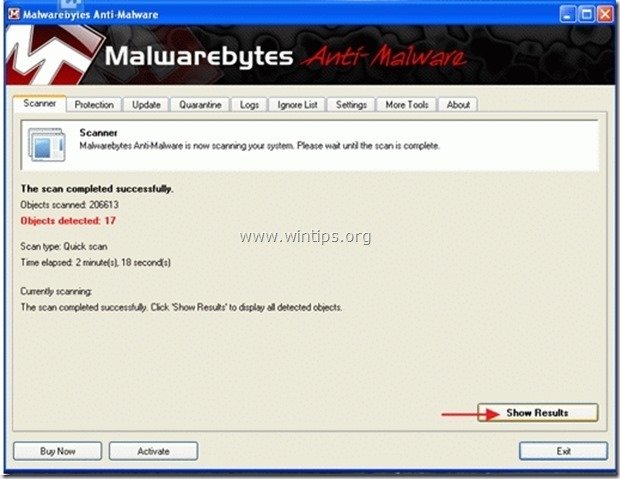 .
.
4. V okně "Zobrazit výsledky" zkontrolovat - pomocí levého tlačítka myši. všechny infikované objekty a poté vyberte možnost " Odstranění vybraných " a nechte program odstranit vybrané hrozby.
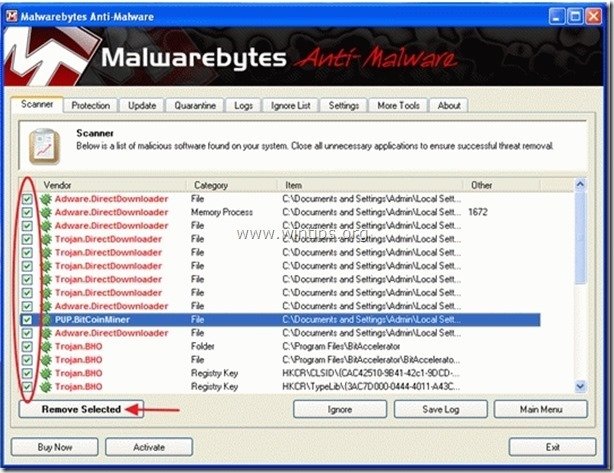
5. Po dokončení procesu odstraňování infikovaných objektů , "Restartujte systém, abyste řádně odstranili všechny aktivní hrozby".
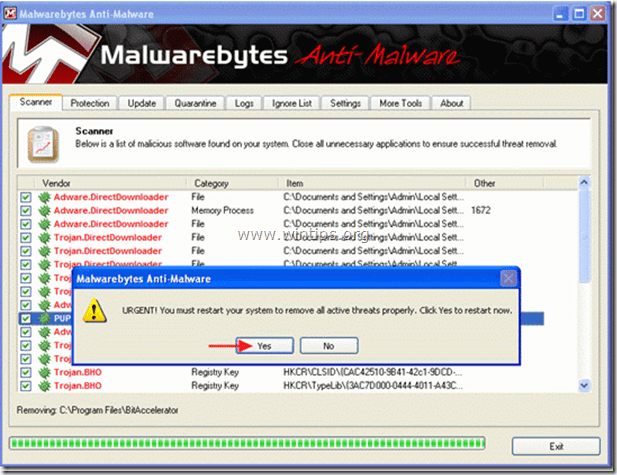
6. Pokračujte na další krok.
Poradenství: Chcete-li zajistit, aby byl váš počítač čistý a bezpečný, proveďte úplnou kontrolu programu Malwarebytes' Anti-Malware v nouzovém režimu systému Windows. .*
*Chcete-li přejít do nouzového režimu systému Windows, stiskněte tlačítko " F8 " při spouštění počítače, ještě před zobrazením loga Windows. Když se zobrazí " Nabídka Rozšířené možnosti systému Windows " se zobrazí na obrazovce a pomocí šipek na klávesnici přejděte na položku Nouzový režim a pak stiskněte tlačítko "ENTER “.
Krok 6. Vyčistěte nežádoucí soubory a položky.
Použijte " CCleaner " a přejděte na čistý váš systém z dočasných internetové soubory a neplatné položky registru.*
* Pokud nevíte, jak nainstalovat a používat "CCleaner", přečtěte si tyto pokyny .
Krok 7. Restartujte počítač, aby se změny projevily, a proveďte úplnou kontrolu antivirovým programem.

Andy Davis
Blog správce systému o Windows





